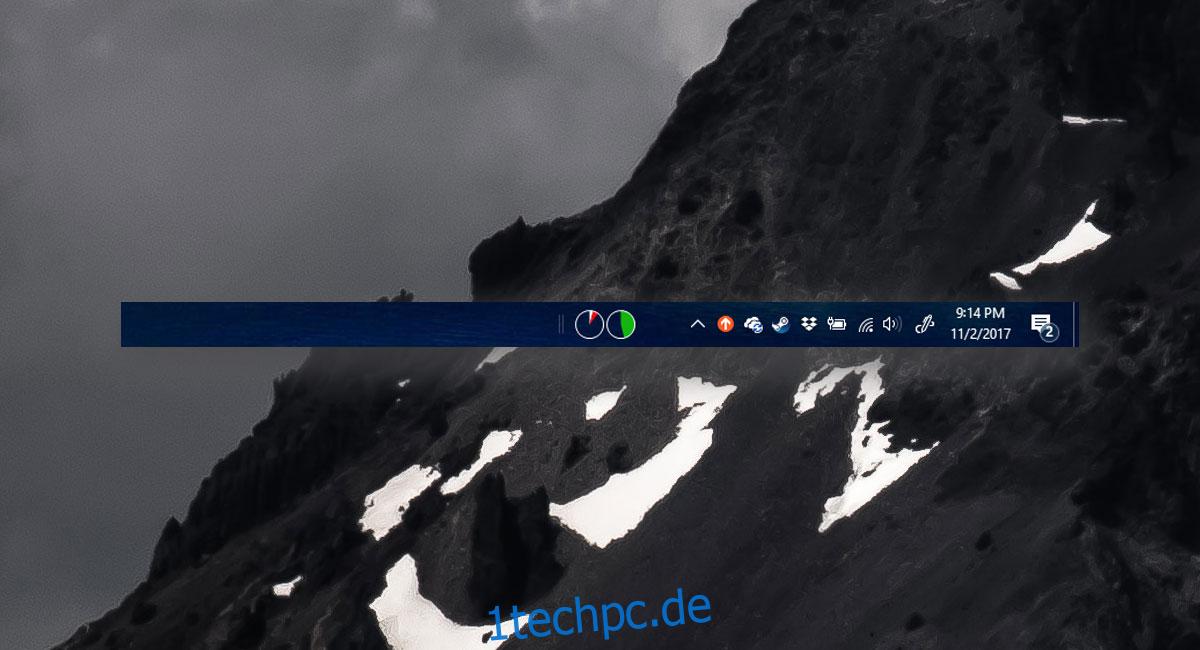Windows 10 ist mit OneDrive vorinstalliert. Wenn Sie die Office-Produktivitätssuite auf Ihrem System installieren, werden Sie feststellen, dass OneDrive als einer der Orte angezeigt wird, an denen Sie Ihre Dokumente speichern können. Dies scheint die einzige Möglichkeit zu sein, OneDrive in Office zu integrieren, aber das ist nicht der Fall. Möglicherweise stellen Sie fest, dass das Microsoft Office Upload Center-Symbol in der Taskleiste angezeigt wird, wenn Sie eine MS Office-Datei geöffnet haben. Dies geschieht unabhängig davon, ob Sie eine Datei hochladen oder nicht. So entfernen Sie das Microsoft Office Upload Center aus der Taskleiste.
Entfernen Sie das Microsoft Office-Upload-Center
Obwohl das Microsoft Office Upload Center mit der Office-Suite geliefert wird, nutzt OneDrive es ebenfalls. Wenn das Microsoft Office Upload Center jedes Mal angezeigt wird, wenn Sie eine Office-Datei öffnen, liegt dies an OneDrive. Um das Problem zu beheben, öffnen Sie die OneDrive-Einstellungen.
Wechseln Sie zur Registerkarte „Office“ und deaktivieren Sie „Office 2016 zum Synchronisieren von geöffneten Dateien verwenden“. Das sollte das Problem beheben.
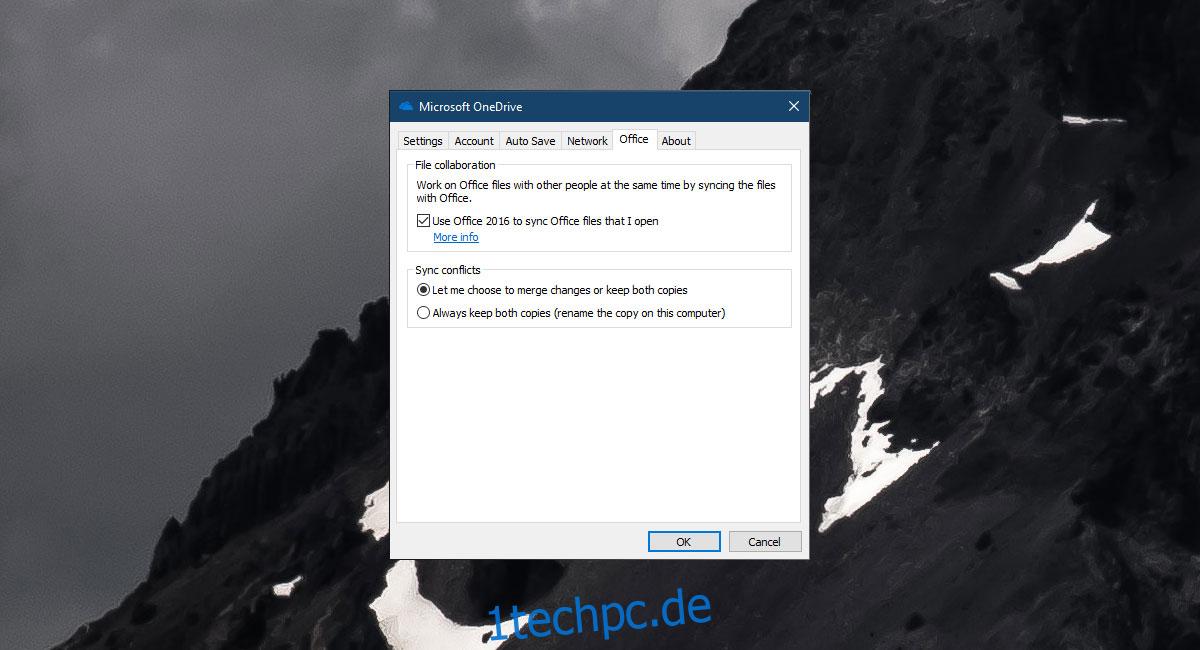
Blenden Sie das Microsoft Office-Upload-Center aus
Wenn Sie nur das Symbol des Microsoft Office Upload Center entfernen möchten, die App jedoch aktiv bleiben soll, ist dies ziemlich einfach. Klicken Sie mit der rechten Maustaste auf das Symbol Microsoft Office Upload Center in der Taskleiste und im sich öffnenden Fenster. Einstellungen auswählen.
Suchen Sie unter Anzeigeoptionen nach der Option „Symbol im Infobereich anzeigen“ und deaktivieren Sie sie. Das Microsoft Office Upload Center funktioniert weiterhin, wann immer es erforderlich ist, aber Sie sehen das Symbol nicht in der Taskleiste.
![]()
Beachten Sie, dass das Ausblenden des Symbols in der Taskleiste Probleme verursachen kann, wenn Sie das Microsoft Office Upload Center mit oder ohne OneDrive verwenden möchten. Beispielsweise könnte eine Datei hochgeladen werden und Sie könnten Ihr System herunterfahren, vorausgesetzt, es wurde erfolgreich hochgeladen. Das Symbol zeigt an, ob ein Upload läuft oder angehalten wurde. Wenn es Sie stört, Sie die App aber trotzdem verwenden möchten, verstecken Sie das Symbol einfach unter der Überlauffalte.
Microsoft Office Upload Center wird mit der Office Suite installiert. Wenn Sie OneDrive entfernen, wird das Upload-Center weiterhin auf Ihrem System ausgeführt, aber Sie werden weniger davon sehen. Die einzige Möglichkeit, es zu deinstallieren, besteht darin, MS Office ebenfalls von Ihrem System zu entfernen, was keine praktikable Lösung ist. Wenn Sie die Synchronisierungsoption in OneDrive deaktivieren, wird sie jedoch nicht erneut angezeigt. Sofern Sie es nicht ausdrücklich zum Hochladen von Dateien verwenden, wird es weder im Hintergrund ausgeführt noch in der Taskleiste angezeigt.